Tra le novità introdotte in Windows 10 troviamo il nuovo browser Microsoft Edge che manda in pensione definitivamente Internet Explorer lasciando il palcoscenico ad un nuovo browser di nuova generazione completamente riprogettato, più moderno, flessibile e che si adatta meglio alle esigenze degli utenti.
E' migliorata notevolmente l'integrazione con gli altri servizi di Microsoft e Bing è il motore di ricerca integrato nel browser, mentre Cortana è l'assistente virtuale già utilizzato sugli smartphone Windows Phone 8 che dialoga con Bing per le ricerche su internet.
Cortana, è l'assistente personale vocale incluso in Windows 10 e da la possibilità di cercare in Rete a mani libere, con l'utilizzo della voce. L'unico problema è che, tutte le ricerche passano attraverso il motore di ricerca di Microsoft, Bing.
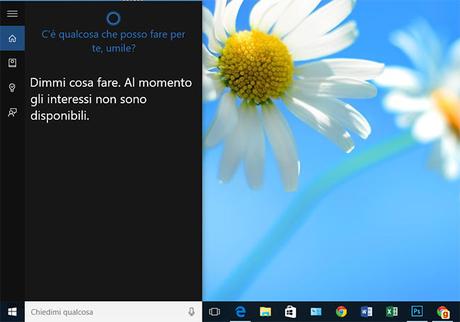
Entriamo nel merito dell'articolo, e vediamo come risolvere l'enigma nel caso desiderate fare una ricerca su internet con il browser integrato Microsoft Edge ma volete utilizzare un motore di ricerca diverso da Bing, per esempio Google Chrome, vi devo dare una brutta notizia, non è possibile! Per chi utilizza da sempre il motore di ricerca di Google perchè lo ritiene più completo, la domanda nasce spontanea: come posso fare ad usare Google Chrome come motore di ricerca invece di Bing quando utilizzo Cortana in Windows 10?
Purtroppo non vi è alcun modo per modificare l'impostazione predefinita in Cortana, ma è possibile reindirizzare ricerca Bing a Google Chrome in modo tale da ottenere i risultati della ricerca con il motore di Google. Per fare questo, esiste un'estensione di Chrome che consente di reindirizzare ricerca Bing a Google ma anche a DuckDuckGo o Yahoo, a vostra scelta.
Reindirizzare ricerca Bing a Google in Windows 10
Dopo meno di 48 ore dal lancio di Windows 10, gli sviluppatori Theo Browne, Claire Pitman, e Maayan Kline hanno già messo a punto una soluzione per gli utenti che vogliono effettuare una ricerca in rete più ampia. Chrometana è un'estensione open source per Chrome che consente di reindirizzare ricerca Bing a Google Chrome o su altri motori di ricerca, forzando Cortana per la ricerca con un motore alternativo a Bing.
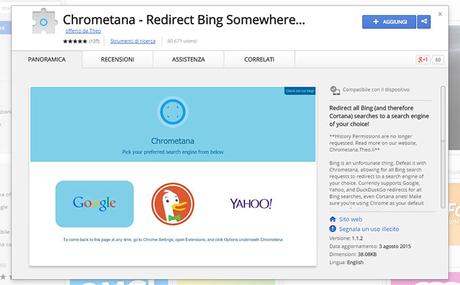
- Andare nel menu start di Windows 10 posto in basso a sinistra.
- Navigare in Impostazioni->Sistema->App Predefinite
- Alla sezione Browser Web sostituite Microsoft Edge con Google Chrome selezionandolo nella lista.
- Chiudere le Impostazioni di Windows 10.
- A questo punto dovete andare in Google Chrome e installare l'estensione gratuita Chrometana.
- Per verificare se l'estensione è stata installata correttamente verificatelo andando in Impostazioni->Estensioni, e controllate se Chrometana è attiva e poi chiudete Google Chrome.
- Non dovete fare più niente se non di chiedere a Cortana un termine di ricerca per il web.
Si aprirà Chrome e sulla barra degli indirizzi vedrete che la vostra ricerca da Bing verrà reindirizzata ad una ricerca Google.
Per consentire che Chrometana possa funzionare anche quando Chrome è chiuso, è necessario disporre di applicazioni in background abilitati. Se avete disabilitato la funzione applicazioni in background, è possibile riattivarla effettuando le seguenti operazioni:
- Dal menu di Chrome andate in Impostazioni.
- Fate clic su "Mostra impostazioni avanzate".
- Scorrete verso il basso fino alla sezione "Sistema".
- Controllate che la voce "Continuare ad eseguire applicazioni in background dopo la chiusura di Google Chrome" sia attivata, altrimenti attivatela.
Ora tutte le ricerche di Bing sono reindirizzati su Google, anche quelle fatte sulla pagina web digitate manualmente. In questo modo abbiamo mostrato un metodo come reindirizzare ricerca Bing a Google ma ne esistono anche altri. Suggeriteci quali metodi utilizzate voi.
